Powiększenie obrazu w celu wykonania plakatu
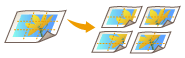
|
Możesz powiększyć obraz, skopiować go na kilku arkuszach papieru, a następnie utworzyć duży plakat poprzez ich połączenie. Istnieją dwie metody kopiowania na wielu arkuszach papieru — określenie wyłącznie współczynnika kopiowania oraz określenie liczby arkuszy papieru, które mają zostać użyte.
|

|
||||||||||||||||||
|
Jednocześnie można skopiować maksymalnie jeden zestaw.
Połóż oryginał na szklanej płycie roboczej. Trybu Plakat nie można używać, kiedy oryginał jest włożony do podajnika.
Nie możesz stworzyć plakatu korzystając z następującego rodzaju papieru:
Niestandardowy format papieru
Koperty
Folii
Papier z zakładkami
(Aby uzyskać więcej informacji na temat papieru obsługiwanego przez urządzenie, patrz Obsługiwane typy papieru.)
W przypadku wybrania ustawienia <Plakat>, gdy jako tryb koloru wybrano ustawienie <Automat. (Kolor/Cz&B)>, w pozycji <Wybierz Kolor> automatycznie ustawiana jest opcja <Pełne Kolory>. Podstawowe działania związane z kopiowaniem
Współczynnik kopiowania i ustawienia papieruPoniższa tabela wskazuje szacunkowy format papieru i proporcje kopiowania dla plakatów o różnych rozmiarach, a także optymalny format papieru i liczba arkuszy, jakie należy użyć. Podczas wprowadzania proporcji kopiowania, określania formatu papieru i liczby arkuszy, skorzystaj z tabeli.
Możesz utworzyć plakat, wykorzystując oryginalny rozmiar i współczynnik kopiowania nie wymieniony w powyższej tabeli, przy czym maksymalny rozmiar oryginału to wtedy A3, a największy dostępny współczynnik kopiowania to 400%.
Z uwagi na fakt, że plakat jest drukowany po podzieleniu na optymalną liczbę arkuszy, wydrukowana może zostać mniejsza liczba arkuszy niż została zdefiniowana.
Po połączeniu skopiowanych arkuszy rozmiar plakatu będzie nieznacznie mniejszy niż wartość wymieniona w tabeli.
|
||||||||||||||||||
|
WSKAZÓWKI
Łączenie skopiowanych arkuszy |
||
|
Na skopiowanych arkuszach znajdują się obszary, w których obrazy pokrywają się (
 i i  ), co widać na poniższej ilustracji. Przy łączeniu arkuszy należy przyciąć te obszary do odpowiedniej szerokości i skleić. ), co widać na poniższej ilustracji. Przy łączeniu arkuszy należy przyciąć te obszary do odpowiedniej szerokości i skleić.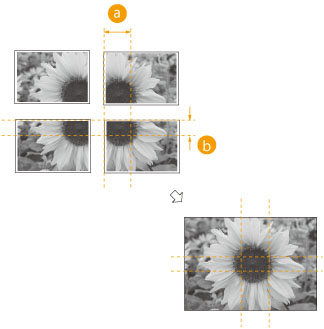
|
Definiowanie współczynnika kopiowania
Określ współczynnik powiększenia obrazu tak, aby można było wykonać plakat. Optymalny rozmiar papieru i liczba arkuszy są automatycznie wybierane na podstawie rozmiaru oryginału i wartości współczynnika kopiowania.
1
Umieść oryginał. Umieszczanie oryginałów
2
Naciśnij <Kopia>. Ekran <Strona główna>
3
Naciśnij <Współczynnik kopiowania>.
4
Naciśnij <Plakat>.
5
Naciśnij <Współczynnik kopiowania>  <Dalej>.
<Dalej>.
 <Dalej>.
<Dalej>.6
Określ współczynnik kopiowania i naciśnij przycisk <OK>.
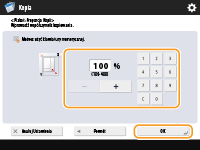
Wprowadź wartość współczynnika kopiowania za pomocą przycisków ekranowych albo klawiszy numerycznych.
7
Naciśnij przycisk  (Start).
(Start).
 (Start).
(Start).Rozpocznie się kopiowanie.
Definiowanie rozmiaru i liczby arkuszy używanego papieru
Jeżeli zamierzasz utworzyć plakat na podstawie wyboru papieru, ponieważ chcesz użyć papieru znajdującego się na tacy wielofunkcyjnej albo w urządzeniu znajduje się tylko papier o jednym rozmiarze, musisz zdefiniować rozmiar papieru i liczbę arkuszy.
1
Umieść oryginał. Umieszczanie oryginałów
2
Naciśnij <Kopia>. Ekran <Strona główna>
3
Naciśnij <Współczynnik kopiowania>.
4
Naciśnij <Plakat>.
5
Naciśnij <Liczba Wypr. Stron>  <Dalej>.
<Dalej>.
 <Dalej>.
<Dalej>.6
Naciśnij przycisk <Zmień>, wybierz rozmiar papieru i naciśnij przycisk <OK>.
Jeśli wybierzesz tacę wielofunkcyjną, określ rozmiar i typ papieru do załadowania.
7
Wprowadź liczbę arkuszy i naciśnij przycisk <OK>.
/b_D02123_C.gif)
8
Naciśnij przycisk  (Start).
(Start).
 (Start).
(Start).Rozpocznie się kopiowanie.
